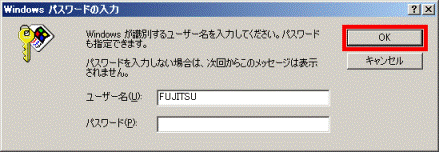Q&Aナンバー【0002-7007】更新日:2009年4月18日
このページをブックマークする(ログイン中のみ利用可)
[FMかんたんバックアップ] 復元時にエラーメッセージが表示されデータを復元できません。
| 対象機種 | 2008年秋冬モデルDESKPOWER、他・・・ |
|---|---|
| 対象OS |
|
 質問
質問
「FMかんたんバックアップ」で保存したデータを復元すると、エラーメッセージが表示され復元できません。
対処方法を教えてください。
【メッセージ例】
・復元情報ファイルが見つかりません。
・データを保存したユーザーと現在のユーザーが異なります。
・設定保存ファイルを保存したユーザーと現在のユーザーが異なります。
対処方法を教えてください。
【メッセージ例】
・復元情報ファイルが見つかりません。
・データを保存したユーザーと現在のユーザーが異なります。
・設定保存ファイルを保存したユーザーと現在のユーザーが異なります。
 回答
回答
FMかんたんバックアップで、保存したデータを復元しようとしたときに、次のエラーメッセージが表示され、復元できない場合があります。
エラーメッセージが表示された場合は、ユーザー名やワークグループ名を確認し、必要に応じてデータを保存したときと同じユーザーアカウントを新規作成します。
ユーザーアカウントを追加したり、ワークグループ名を変更したりしたことがある場合は、FMVかんたんバックアップで保存したときと、復元したときでは、ユーザー名やワークグループ名が異なる可能性があります。
現在、ログオンしているユーザー名やワークグループ名を確認し、FMかんたんバックアップで保存したときのユーザー名とワープグループ名と同じかどうかを確認します。
ユーザー名やワープグループ名が異なる場合は、必要に応じてユーザーアカウントやワープグループ名を設定します。

パソコンをリカバリする(ご購入時の状態に戻す)と、ユーザアカウントやワークグループ名は、ご購入時の状態に戻ります。
リカバリ後に復元できない場合は、必要に応じて、FMかんたんバックアップで保存したときと同じユーザーアカウントを新規作成してください。
現在、ログオンしているユーザー名とワークグループ名は、FMかんたんバックアップで確認することができます。
次の手順で、現在、ログオンしているユーザー名とワークグループ名を確認します。

現在、ログオンしているユーザー名と、FMかんたんバックアップで保存したときのユーザー名が異なる場合は、FMかんたんバックアップで保存したときのユーザーアカウントを作成します。

ユーザーアカウントを作成する場合は、「管理者」で作成してください。
ユーザーアカウントを作成する場合は、次のQ&Aをご覧ください。
 [Windows Vista] ユーザーアカウントを作成する方法を教えてください。(新しいウィンドウで表示)
[Windows Vista] ユーザーアカウントを作成する方法を教えてください。(新しいウィンドウで表示)
現在、ログオンしているワークグループ名と、FMかんたんバックアップで保存したときのワークグループ名が異なる場合は、FMかんたんバックアップで保存したときのワークグループ名に変更します。
ワークグループ名を変更する方法については、次のQ&Aをご覧ください。
 ワークグループやコンピュータ名を設定する方法を教えてください。(新しいウィンドウで表示)
ワークグループやコンピュータ名を設定する方法を教えてください。(新しいウィンドウで表示)
ユーザーアカウントを追加したり、ワークグループ名を変更したりしたことがある場合は、FMVかんたんバックアップで保存したときと、復元したときでは、ユーザー名やワークグループ名が異なる可能性があります。
現在、ログオンしているユーザー名やワークグループ名を確認し、FMかんたんバックアップで保存したときのユーザー名とワープグループ名と同じかどうかを確認します。
ユーザー名やワープグループ名が異なる場合は、必要に応じてユーザーアカウントやワープグループ名を設定します。

パソコンをリカバリする(ご購入時の状態に戻す)と、ユーザアカウントやワークグループ名は、ご購入時の状態に戻ります。
リカバリ後に復元できない場合は、必要に応じて、FMかんたんバックアップで保存したときと同じユーザーアカウントを新規作成してください。
現在、ログオンしているユーザー名とワークグループ名は、FMかんたんバックアップで確認することができます。
次の手順で、現在、ログオンしているユーザー名とワークグループ名を確認します。

現在、ログオンしているユーザー名と、FMかんたんバックアップで保存したときのユーザー名が異なる場合は、FMかんたんバックアップで保存したときのユーザーアカウントを新規作成します。
ユーザーアカウントを作成する場合は、次のQ&Aをご覧ください。
 [Windows XP] ユーザーアカウントを追加/設定変更する方法を教えてください。(新しいウィンドウで表示)
[Windows XP] ユーザーアカウントを追加/設定変更する方法を教えてください。(新しいウィンドウで表示)
現在、ログオンしているワークグループ名と、FMかんたんバックアップで保存したときのワークグループ名が異なる場合は、FMかんたんバックアップで保存したときのワークグループ名に変更します。
ワークグループ名を変更する方法については、次のQ&Aをご覧ください。
 ワークグループやコンピュータ名を設定する方法を教えてください。(新しいウィンドウで表示)
ワークグループやコンピュータ名を設定する方法を教えてください。(新しいウィンドウで表示)

「システムのプロパティ」でワークグループ名を変更したことがない場合でも、「ネットワークセットアップウィザード」によって、ワークグループ名が「MSHOME」に変更されることがあります。
ワークグループ名が「MSHOME」になっている場合は、「WORKGROUP」に変更し、FMかんたんバックアップで正しく復元できるかどうかを確認します。
なお、「WORKGROUP」とは、パソコンをご購入時の状態で設定されているワークグループ名です。
現在、Windows にログオンしているユーザー名を確認し、FMかんたんバックアップで保存したときのユーザー名と同じかどうかを確認します。
ユーザー名が異なる場合は、FMかんたんバックアップで保存したときのユーザーで、Windows にログオンし直します。

Windows Me / Windows 98 のパソコンにインストールされているFMかんたんバックアップは、ユーザー名が一致するかどうかだけを確認します。
そのため、ワークグループの確認や設定は、必要ありません。
現在、ログオンしているユーザー名は、FMかんたんバックアップで確認することができます。
次の手順で、現在、Windows にログオンしているユーザー名を確認します。

現在、ログオンしているユーザー名と、FMかんたんバックアップで保存したときのユーザー名が異なる場合は、FMかんたんバックアップで保存したときのユーザー名で、Windows にログオンします。
次の手順で、Windows にログオンします。

作業中のアプリケーションがある場合は、保存し終了してから、次の手順を操作してください。

- データを保存したユーザーと現在のユーザーが異なります。
- 設定保存ファイルを保存したユーザーと現在のユーザーが異なります。
- 復元情報ファイルが見つかりません
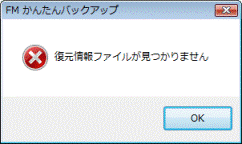
(表示されるエラーメッセージの一例:Windows Vista 場合)
エラーメッセージが表示された場合は、ユーザー名やワークグループ名を確認し、必要に応じてデータを保存したときと同じユーザーアカウントを新規作成します。
お使いのOSにあわせて、項目をご覧ください。
Windows Vista の場合
ユーザーアカウントを追加したり、ワークグループ名を変更したりしたことがある場合は、FMVかんたんバックアップで保存したときと、復元したときでは、ユーザー名やワークグループ名が異なる可能性があります。
現在、ログオンしているユーザー名やワークグループ名を確認し、FMかんたんバックアップで保存したときのユーザー名とワープグループ名と同じかどうかを確認します。
ユーザー名やワープグループ名が異なる場合は、必要に応じてユーザーアカウントやワープグループ名を設定します。
次の項目を順番に確認してください。

パソコンをリカバリする(ご購入時の状態に戻す)と、ユーザアカウントやワークグループ名は、ご購入時の状態に戻ります。
リカバリ後に復元できない場合は、必要に応じて、FMかんたんバックアップで保存したときと同じユーザーアカウントを新規作成してください。
現在、ログオンしているユーザー名とワークグループ名を確認する
現在、ログオンしているユーザー名とワークグループ名は、FMかんたんバックアップで確認することができます。
次の手順で、現在、ログオンしているユーザー名とワークグループ名を確認します。

- 「スタート」ボタン→「すべてのプログラム」→「FMかんたんバックアップ」→「FMかんたんバックアップ」の順にクリックします。
- 「FMかんたんバックアップ」が起動します。
「項目を選択して保存・復元を実行」をクリックします。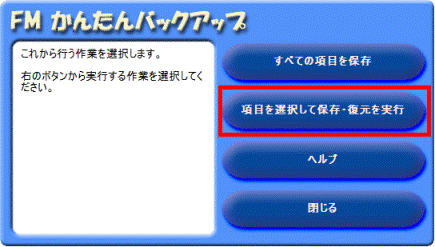

「FMかんたんバックアップのワンポイント」が表示された場合は、「閉じる」ボタンをクリックします。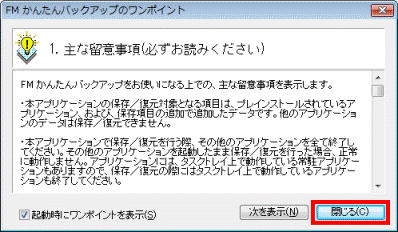
- 「FMかんたんバックアップ」が表示されます。
「保存」タブをクリックします。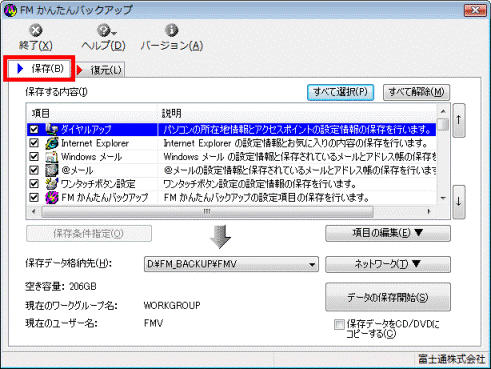
- 左下に表示されている「現在のワークグループ名」と「現在のユーザー名」を確認します。
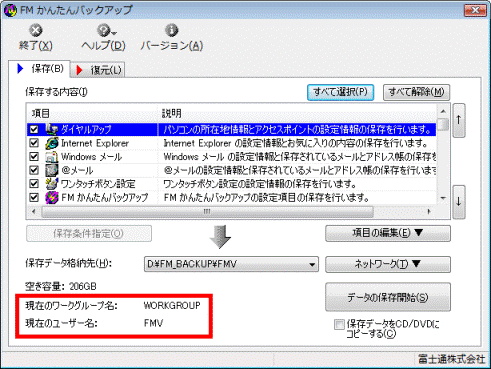
- 確認が終わったら、「終了」をクリックし、「FMかんたんバックアップ」を閉じます。
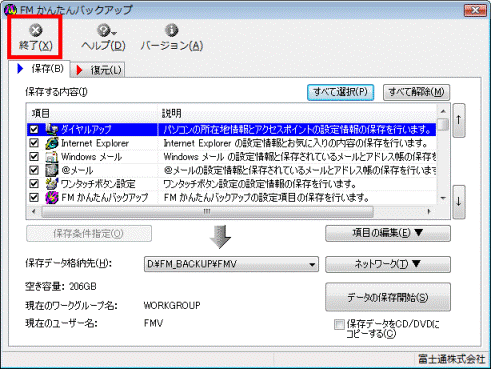
ユーザーアカウントを作成する
現在、ログオンしているユーザー名と、FMかんたんバックアップで保存したときのユーザー名が異なる場合は、FMかんたんバックアップで保存したときのユーザーアカウントを作成します。

ユーザーアカウントを作成する場合は、「管理者」で作成してください。
ユーザーアカウントを作成する場合は、次のQ&Aをご覧ください。
 [Windows Vista] ユーザーアカウントを作成する方法を教えてください。(新しいウィンドウで表示)
[Windows Vista] ユーザーアカウントを作成する方法を教えてください。(新しいウィンドウで表示)ワークグループ名を変更する
現在、ログオンしているワークグループ名と、FMかんたんバックアップで保存したときのワークグループ名が異なる場合は、FMかんたんバックアップで保存したときのワークグループ名に変更します。
ワークグループ名を変更する方法については、次のQ&Aをご覧ください。
 ワークグループやコンピュータ名を設定する方法を教えてください。(新しいウィンドウで表示)
ワークグループやコンピュータ名を設定する方法を教えてください。(新しいウィンドウで表示)Windows XP の場合
ユーザーアカウントを追加したり、ワークグループ名を変更したりしたことがある場合は、FMVかんたんバックアップで保存したときと、復元したときでは、ユーザー名やワークグループ名が異なる可能性があります。
現在、ログオンしているユーザー名やワークグループ名を確認し、FMかんたんバックアップで保存したときのユーザー名とワープグループ名と同じかどうかを確認します。
ユーザー名やワープグループ名が異なる場合は、必要に応じてユーザーアカウントやワープグループ名を設定します。
次の項目を順番に確認してください。

パソコンをリカバリする(ご購入時の状態に戻す)と、ユーザアカウントやワークグループ名は、ご購入時の状態に戻ります。
リカバリ後に復元できない場合は、必要に応じて、FMかんたんバックアップで保存したときと同じユーザーアカウントを新規作成してください。
現在、ログオンしているユーザー名とワークグループ名を確認する
現在、ログオンしているユーザー名とワークグループ名は、FMかんたんバックアップで確認することができます。
次の手順で、現在、ログオンしているユーザー名とワークグループ名を確認します。

- 「スタート」ボタン→「すべてのプログラム」→「FMかんたんバックアップ」→「FMかんたんバックアップ」の順にクリックします。
- 「FMかんたんバックアップ」が起動します。
「項目を選択して保存・復元を実行」をクリックします。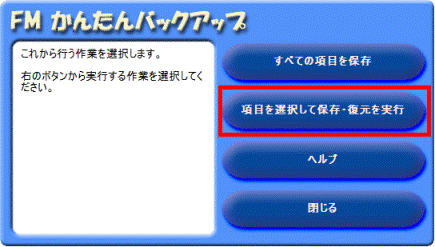

「FMかんたんバックアップのワンポイント」が表示された場合は、「閉じる」ボタンをクリックします。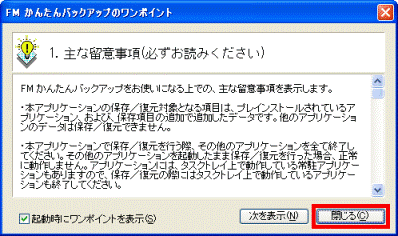
- 「FMかんたんバックアップ」が表示されます。
「保存」タブをクリックします。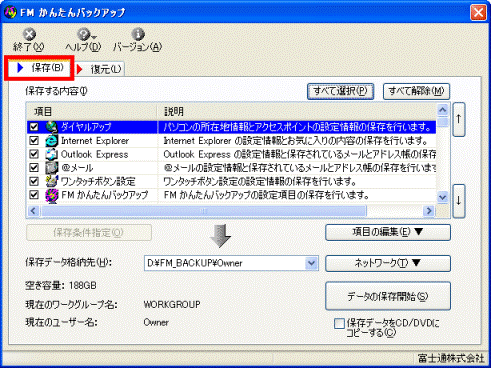
- 左下に表示されている「現在のワークグループ名」と「現在のユーザー名」を確認します。
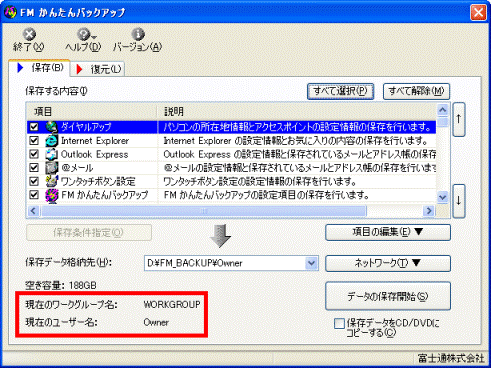
- 確認が終わったら、「終了」をクリックし、「FMかんたんバックアップ」を閉じます。
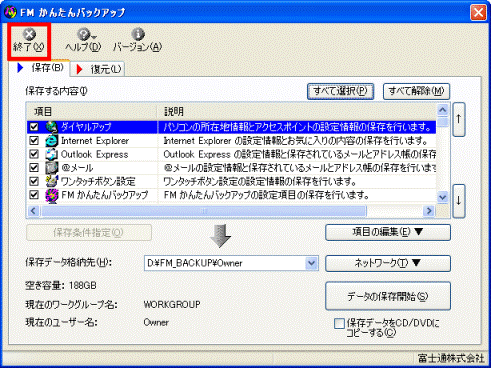
ユーザーアカウントを作成する
現在、ログオンしているユーザー名と、FMかんたんバックアップで保存したときのユーザー名が異なる場合は、FMかんたんバックアップで保存したときのユーザーアカウントを新規作成します。
ユーザーアカウントを作成する場合は、次のQ&Aをご覧ください。
 [Windows XP] ユーザーアカウントを追加/設定変更する方法を教えてください。(新しいウィンドウで表示)
[Windows XP] ユーザーアカウントを追加/設定変更する方法を教えてください。(新しいウィンドウで表示)ワークグループ名を変更する
現在、ログオンしているワークグループ名と、FMかんたんバックアップで保存したときのワークグループ名が異なる場合は、FMかんたんバックアップで保存したときのワークグループ名に変更します。
ワークグループ名を変更する方法については、次のQ&Aをご覧ください。
 ワークグループやコンピュータ名を設定する方法を教えてください。(新しいウィンドウで表示)
ワークグループやコンピュータ名を設定する方法を教えてください。(新しいウィンドウで表示)
「システムのプロパティ」でワークグループ名を変更したことがない場合でも、「ネットワークセットアップウィザード」によって、ワークグループ名が「MSHOME」に変更されることがあります。
ワークグループ名が「MSHOME」になっている場合は、「WORKGROUP」に変更し、FMかんたんバックアップで正しく復元できるかどうかを確認します。
なお、「WORKGROUP」とは、パソコンをご購入時の状態で設定されているワークグループ名です。
Windows Me / Windows 98 の場合
現在、Windows にログオンしているユーザー名を確認し、FMかんたんバックアップで保存したときのユーザー名と同じかどうかを確認します。
ユーザー名が異なる場合は、FMかんたんバックアップで保存したときのユーザーで、Windows にログオンし直します。
次の項目を順番に確認してください。

Windows Me / Windows 98 のパソコンにインストールされているFMかんたんバックアップは、ユーザー名が一致するかどうかだけを確認します。
そのため、ワークグループの確認や設定は、必要ありません。
現在、ログオンしているユーザー名を確認する
現在、ログオンしているユーザー名は、FMかんたんバックアップで確認することができます。
次の手順で、現在、Windows にログオンしているユーザー名を確認します。

- 「スタート」ボタン→「プログラム」→「FMかんたんバックアップ」→「FMかんたんバックアップ」の順にクリックします。

「FMかんたんバックアップのワンポイント」が表示された場合は、「閉じる」ボタンをクリックします。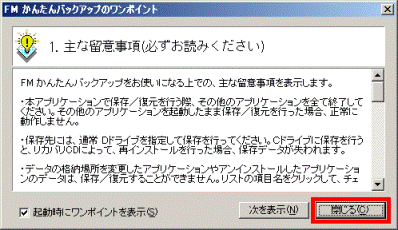
- 「FMかんたんバックアップ」が表示されます。
「保存」タブをクリックします。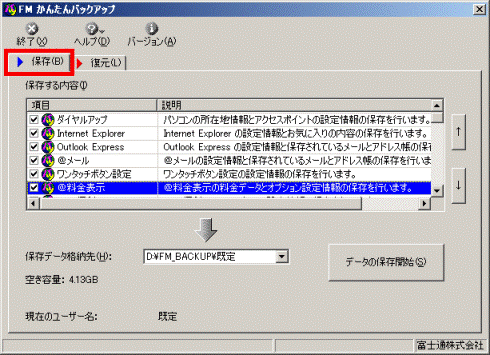
- 左下に表示されている「現在のユーザー名」を確認します。
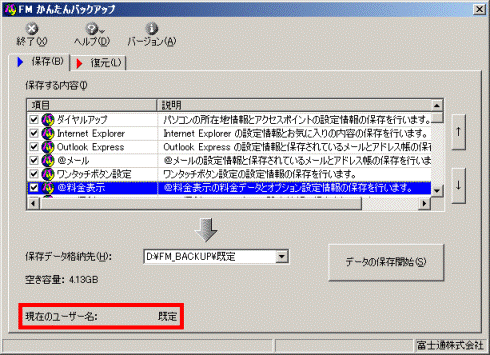
- 確認が終わったら、「終了」をクリックし、「FMかんたんバックアップ」を閉じます。
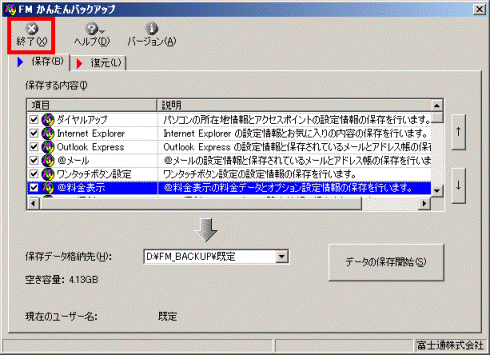
FMかんたんバックアップで保存したときのユーザーでログオンする
現在、ログオンしているユーザー名と、FMかんたんバックアップで保存したときのユーザー名が異なる場合は、FMかんたんバックアップで保存したときのユーザー名で、Windows にログオンします。
次の手順で、Windows にログオンします。

作業中のアプリケーションがある場合は、保存し終了してから、次の手順を操作してください。

- 「スタート」ボタン→「(ユーザー名)のログオフ」の順にクリックします。
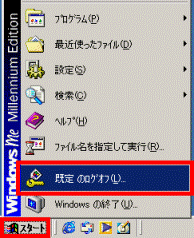
- 「ログオフしますか?」と表示されます。
「はい」ボタンをクリックします。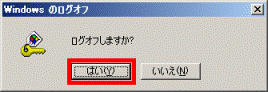
- 「Windows パスワードの入力」と表示されます。
「ユーザー名」欄に、FMかんたんバックアップで保存したときのユーザー名を入力します。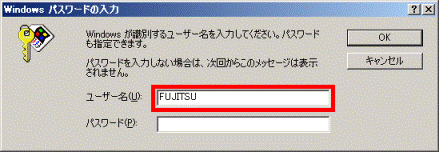
- ユーザー名を入力したら、「OK」ボタンをクリックします。